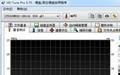有些人日常用电脑,工作生活需分开,想重装系统又怕丢资料,可选装双系统。下面介绍如何制作双系统。
1、 首先,需制作PE启动盘。
2、 推荐IT天空的,非常实用。
3、 PE技术研究在国内处于领先水平,相关工具更新迅速,每两月一次,表现优异。
4、 必备的PE维修工具一应俱全,包含傲梅分区助手与DiskGenus用于磁盘管理,WinntSetup负责系统安装,DISM++提供系统维护功能,7zip实现文件压缩解压,FastCopy快速复制文件,AIDA64检测硬件信息,还支持账户密码破解、引导修复及数据恢复等功能,所有工具均为最新版本。
5、 不仅如此,微PE工具箱也非常实用。
6、 此PE系统未植入任何强制性或商业性软件与链接,绝对无病毒和木马。其维护工具精良且简洁,功能全面而不繁琐。安装程序全能高效,内核经过合理精简但仍保持完整,确保系统运行稳定可靠。该PE工具集成了维修所需的所有必要功能,包括BIOS/UEFI双启动支持、CGI备份还原工具(兼容GHO/ISO/WIM/SWM格式,支持UEFI+GPT及动态磁盘)、傲梅分区助手、DiskGenus、WinntSetup、DISM++、7zip、HDTunePro等实用工具。此外还提供账户密码破解、引导修复、数据恢复(如EasyRecovery)以及一键整理盘符等功能。需要注意的是,本版本仅为单个Win8 PE系统,未集成网络功能。
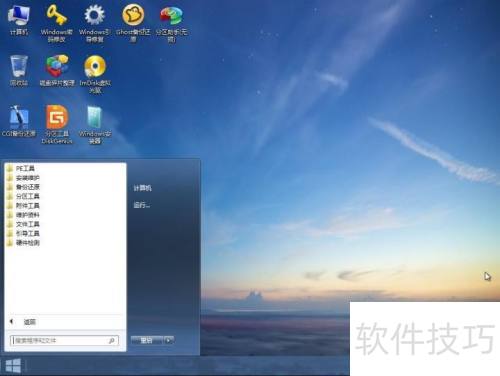
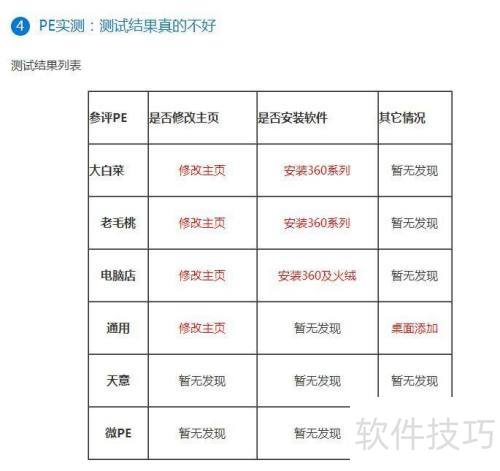
7、 下载并安装系统镜像文件
8、 这里推荐一个网站:MSDN我告诉你。
9、 选择操作系统,各版本Windows应有尽有,找到所需版本即可下载。
10、 注意,下载的镜像文件不应保存在准备安装双系统的磁盘中。
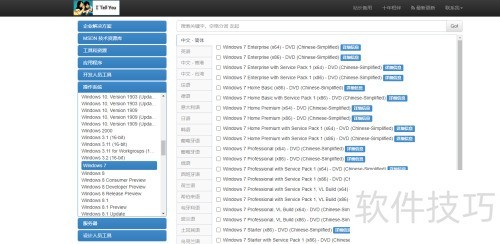
11、 重启电脑,并按下对应的引导键。
12、 请选择U盘启动
13、 注意:不同电脑与U盘情况各异,一般为disk+U盘名称。
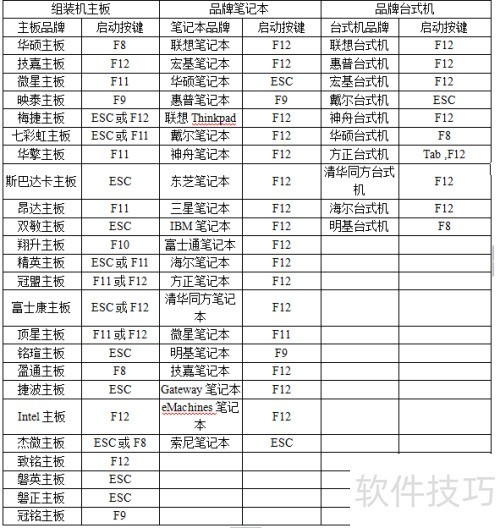
14、 此时进入PE界面,选择win8或win2003,稍等片刻即可进入PE系统。接着选择刚才下载的镜像文件,设定好盘符后点击安装即可完成操作。
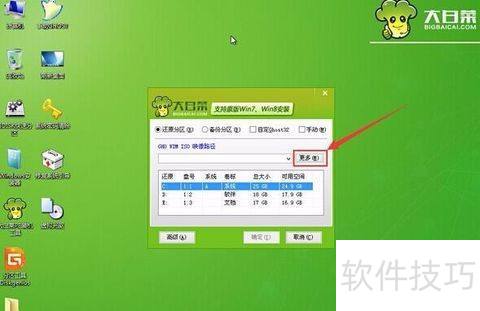
15、 安装完成后并非万事大吉,此时重启可能引起引导紊乱,进而导致系统无法正常启动。
16、 此时,运行PE工具箱中的引导修复工具,修复引导即可完成操作。